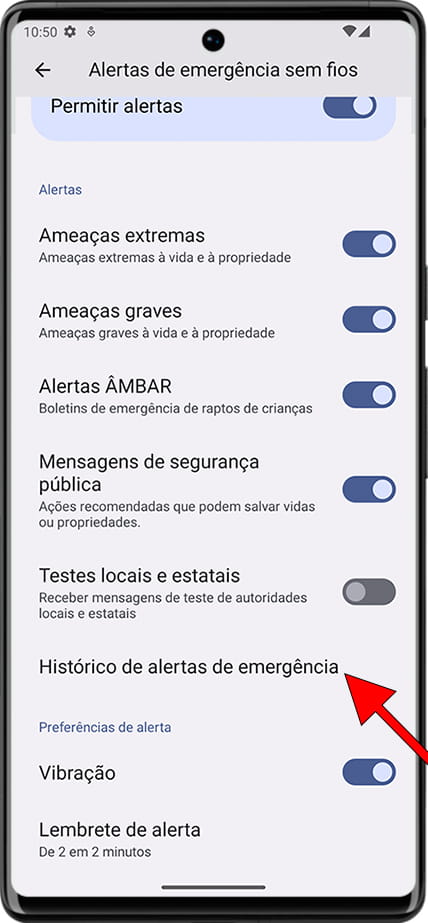Gerenciar alertas sem fio no Gionee G13 Pro
Ative ou desative alertas de emergência no Gionee G13 Pro
Você recebeu recentemente um teste de alerta de emergência em seu Gionee G13 Pro e deseja desativá-lo? Não sabe se as notificações de emergência estão ativadas e deseja ativá-las? Quer verificar os alertas de emergência que recebeu recentemente? Seja qual for o seu caso, ou se você simplesmente deseja verificar se os alertas de emergência sem fio estão ativados no seu G13 Pro, aqui explicaremos como fazê-lo. Oferecemos um passo a passo com imagens para você não se perder.
Você deve saber que alertas de emergência são um novo recurso que está sendo implementado em diversos países e regiões. Atualmente estão sendo realizados testes para garantir o correto funcionamento do sistema. Você deve ter levado um grande susto ao ver que seu G13 Pro emite um som em volume alto e exibe uma mensagem de alerta na tela sem entender o motivo.
Logicamente, recomendamos manter estes avisos de emergência ativos, pois são muito úteis em caso de catástrofe ou emergência. Além disso, não representam nenhum problema de privacidade. Não podemos pedir às autoridades que não enviem estes alertas para o nosso número de telefone, pois são enviados para todos os dispositivos de uma determinada área, independentemente de estarem ou não ligados à Internet. No entanto, você pode querer desativar esse recurso no seu G13 Pro, especialmente se você já possui vários dispositivos e prefere evitar que todos toquem simultaneamente.
Tempo estimado: 2 minuto.
Este guia tem um total de 7 etapas.
1- Primeiro passo:
Para acessar as configurações do Gionee G13 Pro, primeiro localize o ícone de engrenagem, que deve aparecer na tela inicial do aparelho. Se você não encontrá-lo, deslize de baixo para cima na tela inicial para abrir a lista de aplicativos. Nesta lista você encontrará o mecanismo de busca do sistema; digite "Configurações".

2- Segundo passo:
Percorra as configurações do Gionee G13 Pro até chegar à seção "Notificações", nesta seção encontraremos as configurações de alerta de emergência. Pressione para acessar as configurações de notificação.
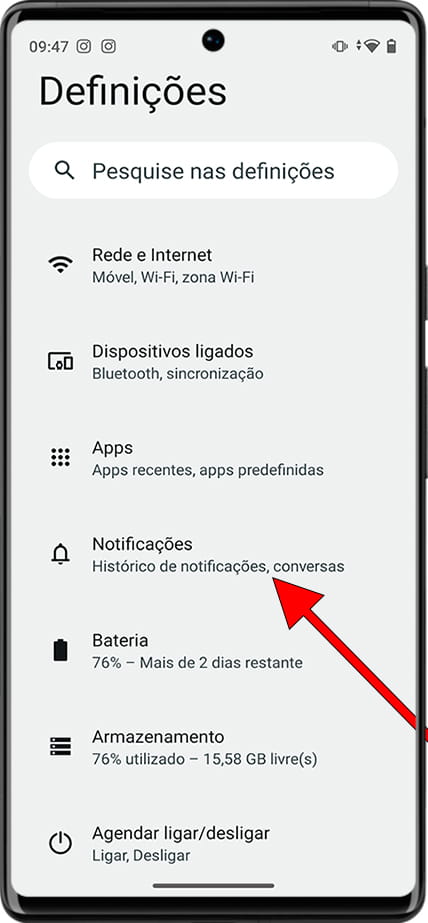
3- Terceiro passo:
Role para baixo novamente na seção “Notificações” até chegar à seção chamada “Alertas de emergência sem fio”. Pressione para acessar as configurações de alerta de emergência e verificar se estão ativadas ou desativadas.
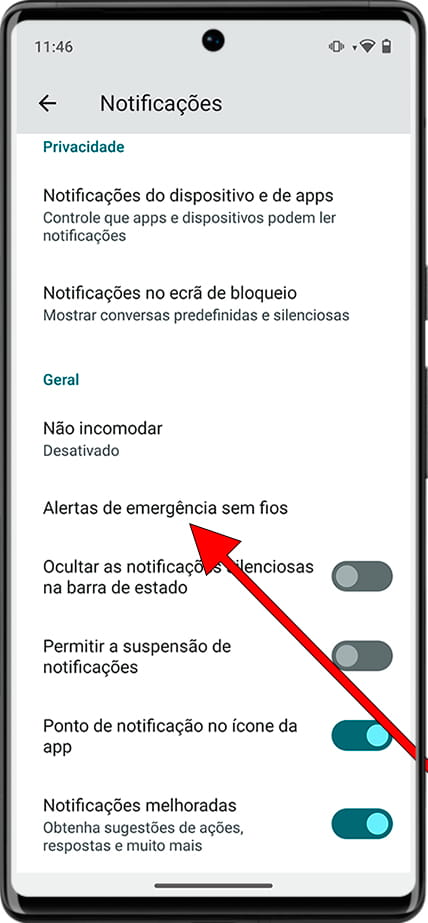
4- Quarto passo:
Uma vez dentro das configurações de “Alertas de emergência sem fio”, podemos verificar se as notificações de alerta estão ativadas ou não.
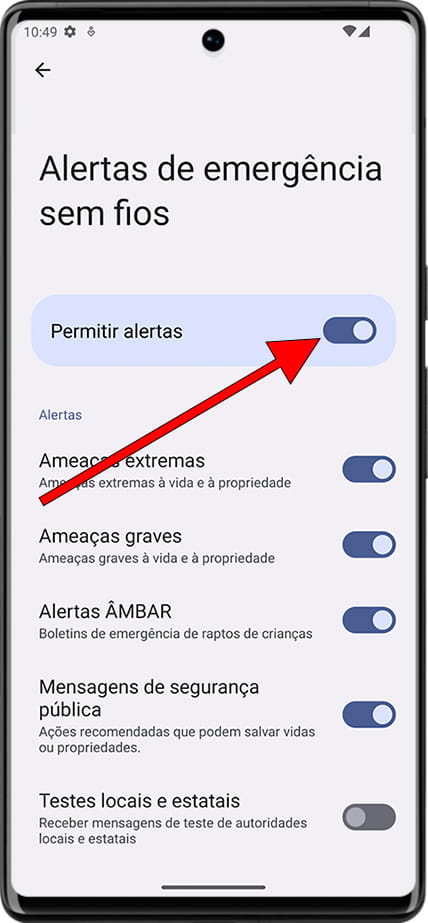
5- Quinto passo:
Verifique se a seção “Ameaças extremas” está ativada e altere seu status se necessário.
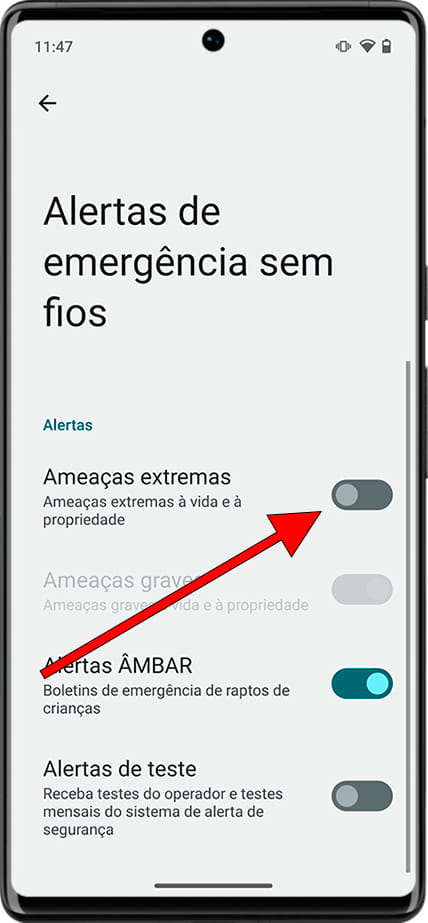
6- Quinto passo:
Além de ativar ou desativar alertas de emergência, você pode gerenciar alertas de teste em seu Gionee G13 Pro. Estes testes, realizados pelos operadores, servem para verificar o bom funcionamento do sistema de alerta de segurança.
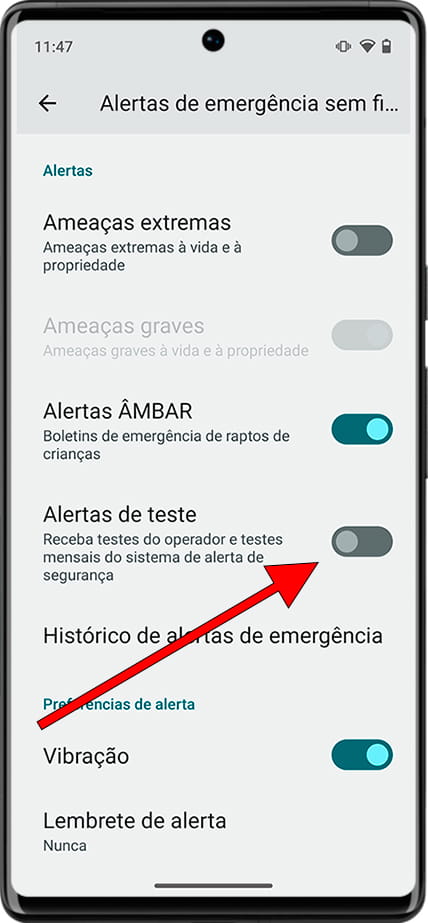
7- Quinto passo:
Acesse o "Histórico de alertas de emergência" em seu Gionee G13 Pro para revisar alertas enviados anteriormente.